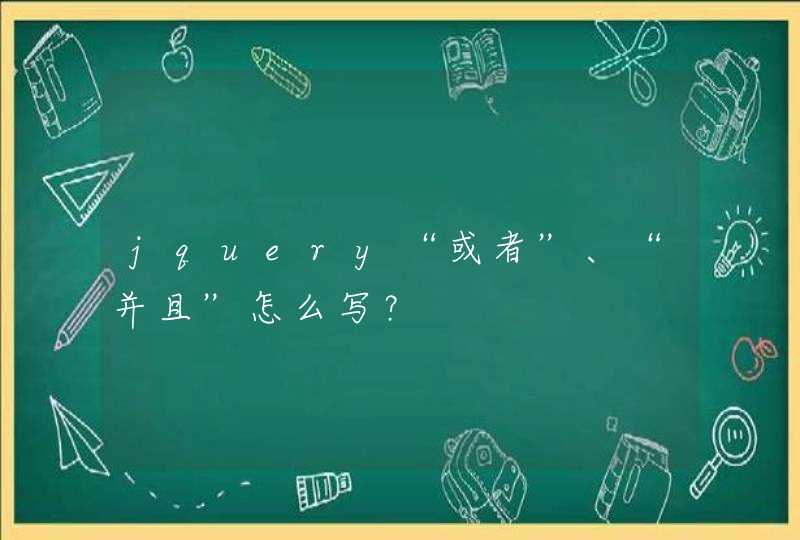1、首先去官网下载Ueditor,选择UTF-8版本。
2、在项目工程里面导入,新建一个Ueditor的文件夹,把解压之后的全部东西放进去。
3、新建一个JSP页面,并在页面上引用Ueditor的JS文件,路径自己调整。
<!--
配置文件
-->
<script
type="text/javascript"
src="ueditor/ueditor.config.js"></script>
<!--
编辑器源码文件
-->
<script
type="text/javascript"
src="ueditor/ueditor.all.js"></script>
4、在页面上新建一个textarea的标签,如下:
<textarea
id="container"
name="container"
style="width:
800px
height:
400px
margin:
0
auto">
</textarea>
5、实例化编辑器,这里用的是替代法,即把textarea替换为Ueditor编辑器
<!--
实例化编辑器
-->
<script
type="text/javascript">
var
ue
=
UE.getEditor("container")
</script>
到此,基本配置就完了。
后台获取数据,在后台里面:
String
word_content
=
request.getParameter("container")
获取页面上的name="container
"就行了
如果使用SSH框架的话,更加简单,我也就不赘述了。
关于数据库获取数据,使用查询语句查询对应的字段,传递到页面上就OK。不用过多的考虑。
其次还给你说一下,关于图片上传的问题:
当你能够运行编辑器页面的时候,图片上传功能就已经实现了。不需要你做额外的配置。
默认的图片上传目录是:
WebContent下的images目录,上传的图片是在服务器上的,项目工程里面是没有的,要去你工作空间里面找,我的是E:\JavaWeb_workplace\.metadata\.plugins\org.eclipse.wst.server.core\tmp0\wtpwebapps。你可以对应的这个目录去找。
再次说明一下,图片的上传目录可以更改。打开如图:
打开之后是这个样子:
这个就是图片上传文件的配置,你可以在这里修改你想上传的文件路径。
ueditor编辑器的调用方法:
1、官方下载最新ASP版本,解压后文件夹自行修改,建议放在根目录下。
2、用记事本打开\bdu123\asp\config.json文件,修改里面图片、音乐、附件等的上传地址,../../upload代表上传的图片将自动放在网站根目录下文件夹“upload”里面,这个设置的好处是,易于管理上传的图片、音乐及附件等,日后即使你修改百度编辑器存放的文件夹名称,也不会影响图片等的显示。
3、在ASP中调用编辑器的方法很简单,在添加文章的动态网页中,只需把以下的源代码放置在表单中即可。(注意:代码中ueditor.config.js和ueditor.all.js这两个的调用地址修改正确就可以了)
4、ASP修改文章的动态网页中,把以下的源代码放置在表单中。(注意:代码中ueditor.config.js和ueditor.all.js这两个的调用地址修改正确就可以了)
ueditor简介:
ueditor是由百度WEB前端研发部开发的所见即所得的开源富文本编辑器,具有轻量、可定制、用户体验优秀等特点。开源基于BSD协议,所有源代码在协议允许范围内可自由修改和使用。百度ueditor的推出,可以帮助不少网站开发者在开发富文本编辑器所遇到的难题,节约开发者因开发富文本编辑器所需要的大量时间,有效降低了企业的开发成本。
第一步需要引入UEditor的源文件,和jquery文件,来对编辑器进行支持。如果看到图二的效果则说明部署成功咯,接下来我们就可以根据自己的实际需求来进行场地参数。第二步获取编辑器的输入的文本内容,然后对获取的值传递给后台处理,也可通过from表单进行操作。
配置文件上传,图片上传、截图上传路径(以jsp为例)
首先配置ueditor.config.js来初始化ueditor的安装路径,projectName代表项目路径URL则表示,配置后的ueditor的所在路径(可自定义),详细配置可看图片所示
配置好路径后我们就可以调用了,接下来需要配置上传文件的路径了(jsp/config.json)里,需要配置的有imageUrlPrefix图片访问的路径前缀,imagePathFormat/scrawlPathFormat 等*PathFormat路径用来表示上传的文件路径(注意:windows 和linux的路径不同方式),具体配置如图所示
在项目中添加ueditor说需要的jar包文件,然后启动项目。
6
项目启动完成后,进入页面,我们可以来试试效果,大家可以任意复制图片,上传文件等来实验下我们的配置结果。出现如下结果则说明我们配置成功了,简单吧。